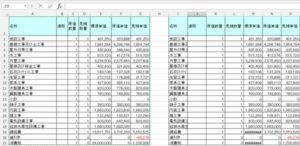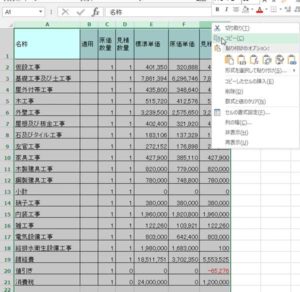エクセル 表のセル幅・高さもコピペする
エクセルのコピーの領域選択は、表の部分だけをコピーして貼り付けると
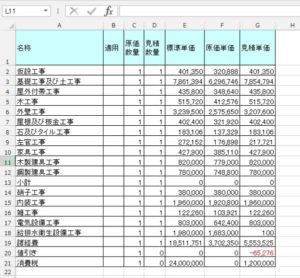
エクセルのコピーの領域選択は、表の部分だけをコピーして貼り付けると
セルの高さと幅の情報はコピーされません。
下の図のように表示がおかしくなっています。
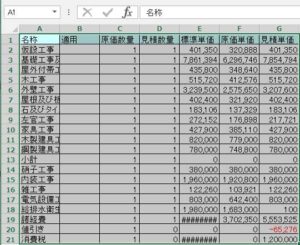
元表のエクセルの左上の全セル選択ボタンを押してすべてコピーし
他のシートに普通に貼り付ければまったく同じシートが出来上がります。
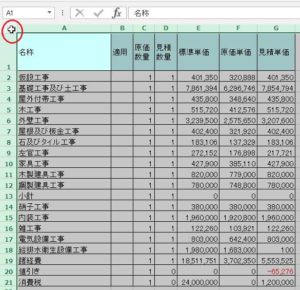
部分的に表の幅、高さ情報をコピーする場合
表を選択して、貼り付ける時、形式を選択して貼り付けを選ぶ。
①書式を貼り付け
②列幅を貼り付け
③値を張りつけ
個の3回に作業で貼り付け完了です。
シート内コピーの場合
同じシートに同じ書式を貼り付ける場合、普通にコピーすると下の絵のように幅のデータはコピーされません。
元表のAからG列まで、列すべてでコピーすれば幅情報をコピーできます。
そうして張り付ければ、同じ表が出来上がります。